Comment administrer ma zone DNS sur mon compte client
fr:Comment administrer ma zone DNS sur mon compte client he:כיצד לנהל את אזור DNS על חשבון הלקוח שלי ro:Cum de a gestiona meu zona DNS pe contul de client ru:Как управлять моей зоны DNS на моем счету клиента pl:Jak zarządzać moim strefy DNS na moje konto klienta ja:私の顧客に私の DNS ゾーンを管理する方法 ar:كيفية إدارة منطقة DNS بلدي في بلدي حساب العميل zh:如何管理我在我的客户帐户上的 DNS 区域 de:Mein DNS-Zone auf mein Kundenkonto verwalten nl:Mijn DNS-zone op mijn klantenrekening beheren it:Come gestire la mia zona DNS sul mio conto cliente pt:Como gerenciar a minha zona de DNS na minha conta de cliente es:Cómo administrar mi zona DNS en mi cuenta de cliente en:How to manage my DNS zone on my customer account
Introduction
Dans cet article, nous allons vous expliquer comment administrer votre zone DNS depuis noter nouvelle interface COMMANDE: : https://commande.ikoula.com/clientarea
DNS, pour Domain Name System (système de domaine), est un système permettant de diffuser l'information à propos d'un domaine.
La fonction la plus courante est d'établir la correspondance entre une adresse IP et un domaine (enregistrement A).
Il existe également d'autres types d'enregistrements DNS plus ou moins utilisés comme :
- A : fait la correspondance entre une adresse IP (IPv4) et un domaine. - AAAA : fait la correspondance entre un adresse IP (IPv6) et un domaine. - MX, pour 'Mail eXchange record' : définit les serveurs de mail du domaine. - NS : définit les serveurs DNS secondaires du domaine. - Il en existe d'autres tels que SOA, SRV, NAPTR, TXT...
Faire pointer mon domaine vers mon hébergement
ATTENTION: l'administration des zones DNS pour les hébergements mutualisés se fait via l'interface Plesk et non via cette interface, comme pourrait l'indiquer ce message :
Afin que votre domaine redirige vers votre hébergement, il est nécessaire de créer un champ A pour faire correspondre une IP à votre domaine. Qu'il soit dedié ou mutualisé, obtenez l'adresse IP de celui-ci et connectez-vous à votre CP. Rendez-vous dans la section "Tous mes domaines" puis cliquez sur le domaine que vous souhaitez configurer.
Vous arriverez sur cette page. Sur celle-ci, cliquez sur "Zone DNS"
Dans la Zone DNS, créez un nouvel enregistrement de type A
Ne renseignez pas de nom afin de faire pointer le domaine complet, et renseignez l'IP de votre serveur, comme dans l'image ci-dessous:

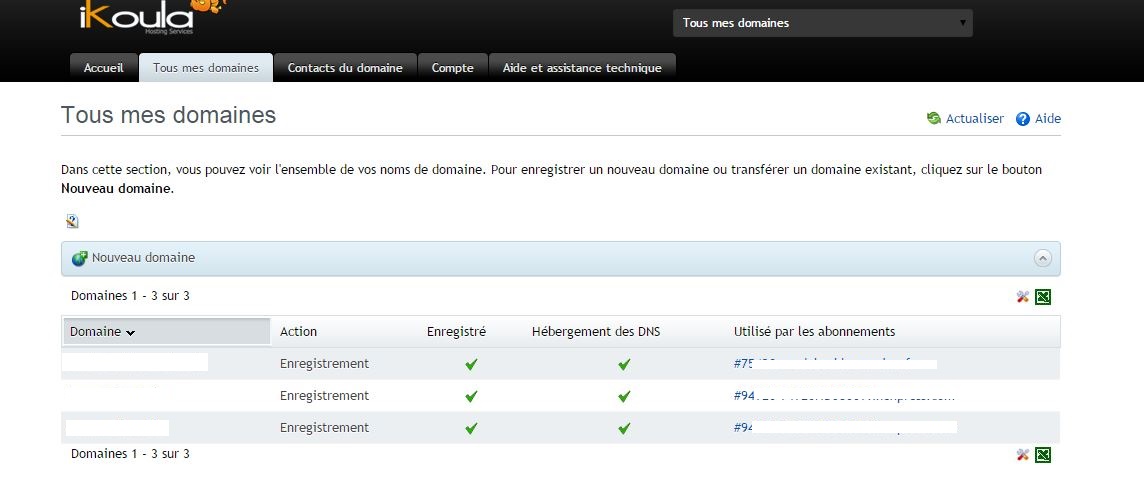
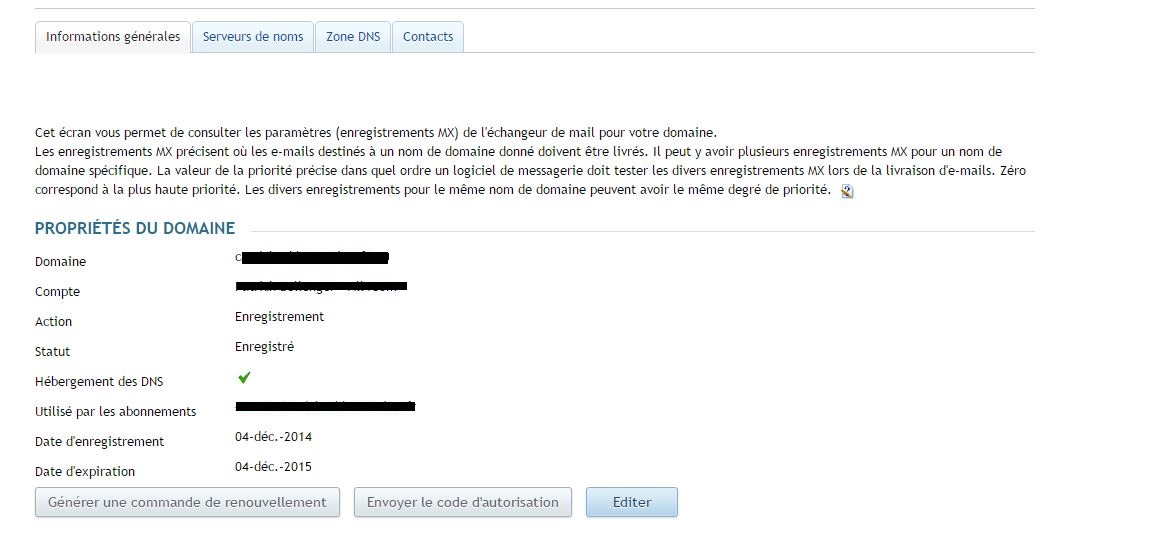
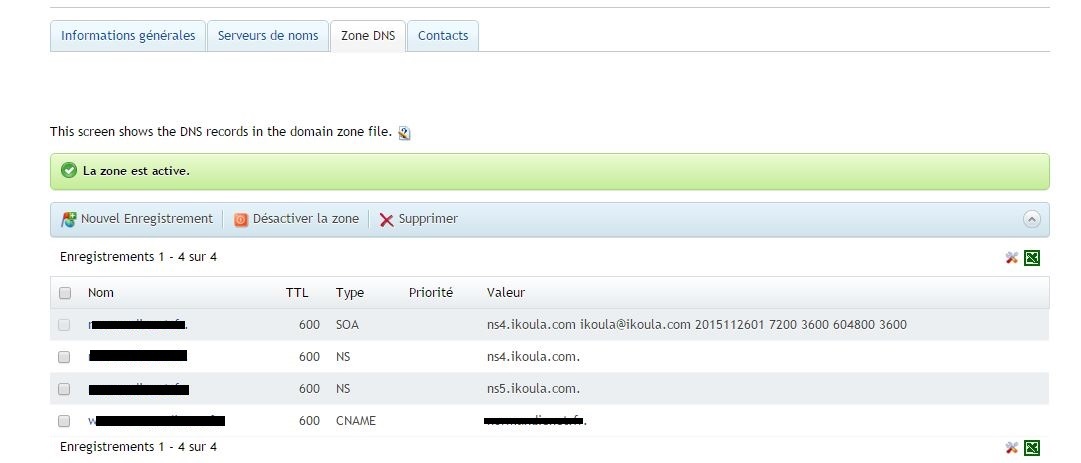
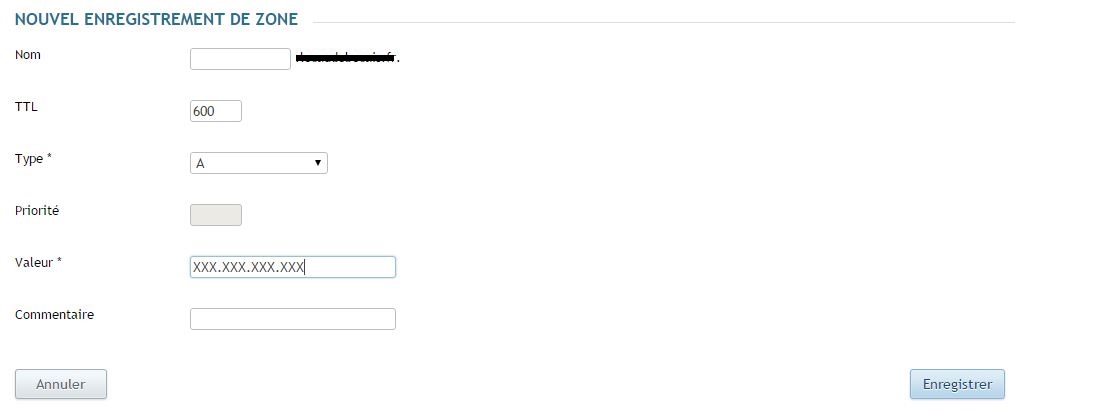
Activer l'actualisation automatique des commentaires